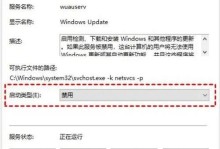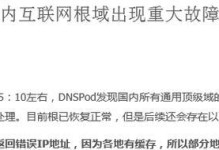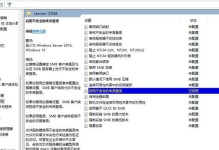你是不是也有过这样的烦恼?家里的移动硬盘里存满了珍贵的照片、电影和音乐,但是手机内存又不够用,怎么办呢?别急,今天就来教你怎么把移动硬盘里的宝贝转移到手机上,让你的手机瞬间变身“移动硬盘”!
一、准备工作

在开始操作之前,先来准备一下必要的工具:
1. 移动硬盘:当然,这是我们的主角啦!

2. 手机:你的手机需要支持USB OTG功能,这样才能识别移动硬盘。
3. USB OTG线:这是连接移动硬盘和手机的桥梁,一定要选择质量好的。
4. 电脑:虽然不是必须的,但有时候电脑可以帮助我们更好地管理文件。
二、连接移动硬盘和手机

1. 使用USB OTG线:将USB OTG线的一端插入手机的USB接口,另一端插入移动硬盘。
2. 等待手机识别:手机会自动识别连接的移动硬盘,这时候你可以在手机的通知栏看到移动硬盘的图标。
三、选择文件
1. 打开文件管理器:在手机的通知栏找到移动硬盘的图标,点击进入。
2. 浏览文件:在移动硬盘里浏览你想要转移到手机上的文件,比如照片、视频、音乐等。
3. 选择文件:选中你想要转移的文件,长按或者点击右键选择“复制”。
四、将文件转移到手机
1. 打开手机文件管理器:在手机主界面找到文件管理器应用,打开它。
2. 选择存储位置:在文件管理器中找到你想要存放文件的文件夹,比如“照片”或“音乐”。
3. 粘贴文件:在文件夹内点击右键或者长按空白处,选择“粘贴”。
4. 等待传输完成:文件开始传输,耐心等待即可。
五、注意事项
1. 文件格式:确保移动硬盘中的文件格式在手机上可以正常打开,比如图片格式为JPEG或PNG,音乐格式为MP3等。
2. 文件大小:如果你的手机内存较小,建议先清理一下手机内存,或者选择一些不常用的文件进行转移。
3. USB OTG线质量:使用质量好的USB OTG线可以减少数据传输过程中的错误,提高传输速度。
六、使用电脑辅助
如果你觉得手动操作太麻烦,也可以使用电脑来辅助:
1. 连接移动硬盘到电脑:将移动硬盘连接到电脑,打开文件管理器。
2. 选择文件:在移动硬盘里找到你想要转移到手机上的文件,选中并复制。
3. 连接手机到电脑:使用USB线将手机连接到电脑,打开手机文件管理器。
4. 粘贴文件:在手机文件管理器中找到你想要存放文件的文件夹,粘贴文件即可。
通过以上步骤,你就可以轻松地将移动硬盘里的文件转移到手机上了。这样一来,你的手机不仅内存更充足,还能随时欣赏到那些珍贵的回忆。快来试试吧!